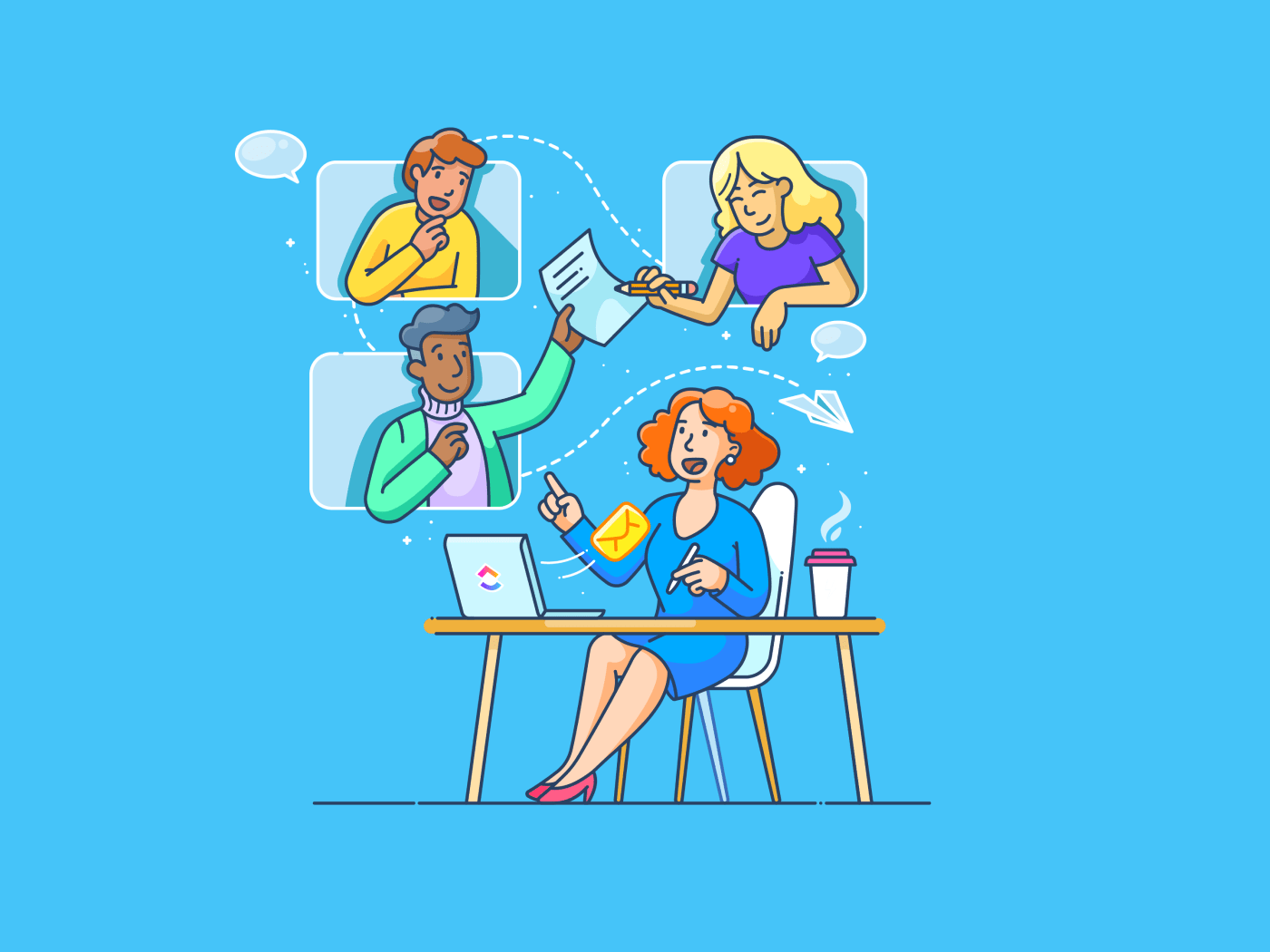Tutti noi dobbiamo scrivere email per lavoro, ma siamo onesti, può diventare un lavoro pesante.
Affrettarsi a scriverle può significare perdere cose cruciali o ritrovarsi con una comunicazione poco chiara. Peggio ancora, potrebbe esserci spazio per errori.
È qui che i modelli di email in Gmail vengono in soccorso! Create modelli, personalizzate il messaggio a vostro piacimento e inviatelo rapidamente!
I modelli di Gmail sono layout predefiniti che eliminano la noia delle attività di scrittura delle email. Sono un risparmio rapido per le email ripetitive. È possibile modificarli facilmente, risparmiare tempo e garantire che i destinatari ricevano email chiare e prive di errori.
Questo blog fornisce una guida passo passo alla creazione di modelli di email in Gmail. Scoprite i suggerimenti per gestire, modificare e ottimizzare questi modelli per ottenere prestazioni migliori. Iniziamo.
Vantaggi della creazione di modelli di email in Gmail
Prima di addentrarci nel "come" creare modelli, diamo un'occhiata al "perché" I modelli di email non si limitano a velocizzare la scrittura delle email.
Ecco i vantaggi dei modelli di Gmail:
1. Risparmio di tempo nella creazione di email
La creazione di modelli di email aiuta a risparmiare tempo.
I modelli sono un modello di email pronto all'uso per le comunicazioni personali o professionali. Migliorano
e risparmiare ore, soprattutto quando si tratta di comporre email basate su soluzioni per rispondere a query frequenti.
Invece di ricominciare da zero ogni volta, basta prendere un modello, personalizzarlo rapidamente e premere invio. In questo modo si snellisce il processo di creazione delle email e si libera tempo prezioso da dedicare ad altre attività critiche nella propria agenda.
2. Aiuta a rimanere in linea con il marchio
Immaginate una situazione in cui diversi responsabili del servizio clienti rispondono in modo diverso a query simili. Notate ogni volta un cambiamento di tono, stile e formato. Non è il massimo, vero?
Creare modelli di email in Gmail non è solo un risparmio di tempo: è il biglietto per rimanere on-brand senza sforzo. Mantenendo coerenti il messaggio, il tono e gli elementi visivi delle email, questi modelli assicurano che la comunicazione sia in linea con l'identità del marchio.
Questo migliora la professionalità e rafforza il riconoscimento del marchio, rendendo le email immediatamente riconoscibili e rafforzando un'immagine coesa con il pubblico.
3. Riduce gli errori
I modelli di email aiutano a evitare errori e sviste, fornendo un quadro strutturato per le vostre email. La standardizzazione del contenuto delle email previene errori di battitura, imprecisioni e dettagli mancanti, contribuendo a comunicazioni più curate e prive di errori.
Inoltre, si riduce il tempo dedicato alla correzione delle bozze e alla ricerca di errori durante l'invio delle email. Questo vi risparmia da potenziali imbarazzi e rafforza la vostra comunicazione professionale complessiva.
4. Migliora i tempi di risposta
Redigere le email ogni volta che è necessario può ritardare le risposte. L'accesso e l'utilizzo di modelli può migliorare significativamente i tempi di risposta. Questo è particolarmente importante in scenari in cui la rapidità delle risposte è importante, come le richieste dei clienti, le richieste sensibili al tempo o le comunicazioni generali.
Risposte più rapide rendono i clienti più felici e migliorano l'immagine generale dell'azienda. Risposte più fluide, più veloci e più accurate: tutto questo è possibile con i modelli di email.
5. Consente di effettuare follower efficaci
I modelli predefiniti in Gmail consentono di mantenere i follower coerenti, tempestivi e a traguardo. Non c'è bisogno di ricominciare da capo ogni volta: è gratis chiedere risposte, aggiornamenti o passaggi successivi!
Da fare non solo per risparmiare tempo, ma anche per mantenere i follower professionali, aumentando la probabilità di ottenere la risposta desiderata. Personalizzare e riutilizzare i modelli rende i follower più efficienti e migliora la strategia di comunicazione complessiva.
Come creare modelli di email in Gmail
Scopriamo come creare modelli di email in Gmail. Seguite questa guida passo passo:
Passaggio 1: Abilitare i modelli in Gmail
Aprite Gmail sul vostro browser e fate clic su "Impostazioni" nell'angolo in alto a destra.

Dal menu a tendina, fare clic su "Vedi tutte le impostazioni"
/$$$img/ https://clickup.com/blog/wp-content/uploads/2024/02/gmail-setting-1400x924.png
/$$$img/
Verrà visualizzata una barra di menu a nastro con varie schede per configurare Gmail. Selezionate la scheda Impostazioni avanzate.
/$$$img/ https://clickup.com/blog/wp-content/uploads/2024/02/settings-1400x416.png
/$$$img/
Ora è possibile attivare e disattivare funzionalità come Avanzamento automatico, Modelli, Scorciatoie da tastiera personalizzate e Messaggi non letti.
Per abilitare i modelli, attivare/disattivare la voce "Modelli" nella sezione Modelli. Quindi fare clic sul pulsante "Salva modifiche" in basso.
/$$$img/ https://clickup.com/blog/wp-content/uploads/2024/02/setting-2-1400x541.png
/$$$img/
Passaggio 2: creare un nuovo modello di email
La creazione di un nuovo modello di email in Gmail è simile alla scrittura di una nuova email. Per iniziare, fare clic su "Componi" nell'angolo in alto a sinistra.
/$$$img/ https://clickup.com/blog/wp-content/uploads/2024/02/compose-gmail.png
/$$$img/
Quando si apre una nuova finestra di composizione, scrivete una fantastica email. Ad esempio, create un modello di email per una delle email più ripetitive: lo stato degli ordini! Date un'occhiata 👇
/$$$img/ https://clickup.com/blog/wp-content/uploads/2024/02/shipment-update.png
/$$$img/
Passaggio 3: salvare il modello
Una volta terminata la stesura della versione, fare clic sull'icona "Altre opzioni" (tre puntini verticali) nell'angolo in basso a destra.
/$$$img/ https://clickup.com/blog/wp-content/uploads/2024/02/mail-ellipsis.png
/$$$img/
Presto apparirà un elenco con opzioni quali etichette, modelli, stampa e controllo ortografico. Fare clic su Modelli >Salva bozza come modello.
Dare un nome al modello e premere "Salva"
/$$$img/ https://clickup.com/blog/wp-content/uploads/2024/02/template-name.png
/$$$img/
Ecco fatto! Il vostro modello di email è pronto. Ora, ogni volta che avete bisogno di usare il modello in Gmail, seguite il passaggio 3, e avrete i vostri modelli qui! 👇
/$$$img/ https://clickup.com/blog/wp-content/uploads/2024/02/selection.png
/$$$img/
Ora che sappiamo come salvare i nostri modelli, vediamo alcuni modelli standard che possiamo usare per le situazioni aziendali di tutti i giorni. Ecco un modello di email di benvenuto inviato ogni volta che un nuovo cliente è in fase di onboarding.
ciao (nome)!
benvenuto a (nome del marchio). Siamo entusiasti di averti come parte della nostra comunità"_
noi di (nome del marchio) crediamo fermamente nella promozione della moda sostenibile e nell'inculcare questo valore nella vita quotidiana delle persone che ci circondano. Siamo lieti che lei si senta allo stesso modo e che sia pronto a muoversi verso un ambiente migliore.{\i}
le nostre email vi guideranno in questo viaggio presentandovi i nostri nuovi lanci e condividendo informazioni preziose
mentre continuate a scorrere il nostro sito web, ecco il collegato alla nostra newsletter. Saremo lieti di vedervi unire alla nostra iniziativa per educare il mondo alla moda sostenibile.{\i}
vostro, signore e signori
(nome del marchio)"
Allo stesso modo, è possibile creare modelli di email per altre email ripetitive. Ora che avete salvato i modelli, come pensate di gestirli?
Gestione dei modelli di email esistenti in Gmail
I modelli di email devono evolversi con la crescita della vostra azienda.
Man mano che la vostra attività si espande e gli interessi cambiano, spesso questi modelli devono essere rinnovati per adattarsi ai cambiamenti nelle relazioni aziendali e con i clienti o per coprire le nuove offerte di prodotti. Vediamo come gestire, modificare e sovrascrivere i modelli esistenti.
Come gestire e modificare i modelli Gmail esistenti
Fare clic sul modello che si desidera modificare. Facendo clic, il modello apparirà nella sezione di composizione della posta. Utilizzate questa bozza per apportare modifiche. Scegliete tra gli strumenti di modifica del testo di Gmail per cambiare il tipo di font, la dimensione, il formato e l'allineamento.
/$$$img/ https://clickup.com/blog/wp-content/uploads/2024/02/editing.png
/$$$img/
Come eliminare un modello di Gmail
Fare clic su Altre opzioni (tre punti verticali) > Modelli > Elimina modello > Selezionare il modello che si desidera eliminare. L'eliminazione del modello è avvenuta con esito positivo.
Nota: Una volta eliminato il modello, non è possibile annullarlo. Assicurarsi quindi di voler rimuovere un modello dal proprio elenco prima di premere Elimina.
/$$$img/ https://clickup.com/blog/wp-content/uploads/2024/02/saving.png
/$$$img/
Come sovrascrivere un modello di Gmail
La sovrascrittura di un modello richiede relativamente più attenzione. Purtroppo, Gmail non permette di modificare i modelli già salvati, quindi non c'è altra possibilità che sovrascriverli.
Per iniziare, preparate una nuova email. Quindi fate clic su Altre opzioni (tre punti verticali) > Modelli > Salva bozza come modello. Selezionate il modello che desiderate sovrascrivere con quello nuovo e il gioco è fatto.
Con questi semplici passaggi è possibile modificare, sovrascrivere ed eliminare i modelli in base alle proprie esigenze.
Tuttavia, Gmail consente agli utenti di salvare modelli solo per account utente. Per condividere i modelli con il team, è necessario salvarli individualmente nell'account di ciascun dipendente. Sembra noioso, vero? Ecco una soluzione! 👇
Condivisione dei modelli Gmail
Sebbene Gmail non consenta la condivisione dei modelli, un'estensione di Gmail come Yesware lo fa.
Se avete un piano Enterprise o Premium di Yesware, seguite la seguente guida di passaggio per la condivisione dei modelli di Gmail utilizzando l'estensione:
👀Nota: I passaggi menzionati si effettuano dopo aver installato l'estensione Yesware sul proprio account Gmail.
Passaggio 1: Nella dashboard di Gmail, andare su "Modelli" nella barra del menu in-app di Yesware.
/$$$img/ https://clickup.com/blog/wp-content/uploads/2024/02/yesware-template-1400x564.png
/$$$img/
Passaggio 2: Selezionare e fare clic sul modello che si intende condividere con il team.
/$$$img/ https://clickup.com/blog/wp-content/uploads/2024/02/template-1-1400x691.png
/$$$img/
Passaggio 3: Fare clic sul pulsante "Condividi con il team" in basso.
/$$$img/ https://clickup.com/blog/wp-content/uploads/2024/02/sharing-1400x787.png
/$$$img/
Passaggio 4: Scegliere il team e la cartella con cui si desidera condividere il modello.
/$$$img/ https://clickup.com/blog/wp-content/uploads/2024/02/share-with-others-1400x1068.png
/$$$img/
Passaggio 5: Yesware offre due diversi metodi di condivisione dei modelli: 'Condividi' o 'Duplica e condividi'.
Se si seleziona "Condividi", il modello originale viene spostato nella cartella Teams, dove ogni membro del team può visualizzarlo, modificarlo e utilizzarlo. Se si seleziona "Duplica e condividi", si crea un modello duplicato che il team può visualizzare, modificare e utilizzare senza iterare il modello originale.
Ecco come è possibile condividere i modelli di Gmail con il proprio team utilizzando Yesware. 🎉
Modelli per varie esigenze
È possibile creare modelli per tutti gli scopi: follower,
, sottoscrizioni e altro ancora. Gmail permette di salvare più modelli contemporaneamente con nomi diversi.
Di seguito sono elencati alcuni modelli Gmail popolari (campioni all'interno).
Modelli di newsletter
Questi modelli hanno lo scopo di comunicare aggiornamenti e informazioni agli abbonati in modo visivamente accattivante. Progettate i modelli di newsletter in modo da combinare testo, immagini e collegamenti per coinvolgere i lettori. Ecco un esempio:
_
salve (nome)
siamo tornati con la nostra entusiasmante newsletter con gli ultimi aggiornamenti. Cliccate sul link sottostante per aggiornarvi sulle nostre recenti scoperte. Ogni minuto trascorso con noi sarà utile
leggi (nome/link della newsletter)_
i nostri migliori saluti
(Nome del marchio)"
Modelli di promozione
I modelli di promozione possono aiutare a promuovere prodotti nuovi o esistenti ai vostri abbonati. Sia che si tratti del lancio di un nuovo prodotto, di un'offerta a tempo limitato o di una
-Questi modelli sono utili per tutte le comunicazioni di promozione. Ecco un modello di email promozionale di esempio:
ciao (nome),_
inizia il tuo shopping perché siamo in SALDO! Scopri offerte irresistibili sui tuoi prodotti preferiti. Visita subito il sito per approfittare delle offerte di un periodo limitato
(Aggiungi il collegato alla pagina dei saldi/alla raccolta degli sconti)
buon shopping,{\i}
(Nome del marchio)"
Modelli di benvenuto
Le email di benvenuto sono le più ripetute e cruciali in qualsiasi strategia di email marketing. Fanno sentire i nuovi clienti i benvenuti e, cosa più importante, trasmettono la prima impressione del vostro gruppo agli abbonati.
Ecco come creare un modello di email di benvenuto:
ciao (nome),_
siamo entusiasti di averti con noi nel nostro entusiasmante viaggio"
esplori il nostro sito web
{\an8}Sono ansioso di arrivare nella vostra casella di posta elettronica con gli ultimi aggiornamenti
i migliori,{\i}
(Nome del marchio)"
Modelli di abbandono del carrello/follow-up
L'abbandono del carrello è comune tra i marchi di e-commerce. I negozi online perdono
18 miliardi di dollari di fatturato commerciale
annualmente a causa di questo piccolo cambiamento di umore dei personalizzati.
Le email di abbandono del carrello vengono inviate in tempo reale, proprio quando il cliente esce dall'app senza aver effettuato un acquisto. Queste email fungono generalmente da promemoria o da follow-up, attirando i clienti a completare i loro acquisti.
Utilizzate queste email per triggerare l'urgenza. Proponete offerte a limite di tempo o avvisi di esaurimento scorte. Da fare tutto il necessario (nel rispetto delle linee guida) per far sì che i clienti completino i loro acquisti. E per farvi recuperare una parte delle vendite commerciali perse. Potete provare:
"Salve (nome),_
abbiamo notato che ha abbandonato il suo acquisto nel carrello. Gli elementi nel suo carrello sono in attesa di raggiungerla. Clicchi su (collegato al carrello) per tornare al suo acquisto e ottenere uno SCONTO FLAT del 20% sul valore del carrello"
siamo qui per rispondere a qualsiasi domanda!
saluti,{\i}
(nome del marchio)"
Modelli di contatto a freddo
I modelli di cold outreach vi aiutano a raggiungere le persone su larga scala. Se praticate regolarmente il cold outreach, questi modelli vi salvano la giornata.
Vi permettono di mantenere il tono di voce e il tono che desiderate, assicurandovi al contempo di raggiungere i vostri limiti giornalieri senza sforzo. Da fare manualmente, i numeri sarebbero a una cifra. Un esempio è:
"Ciao (nome),
ci stiamo rivolgendo a voi per esplorare possibili sinergie. Il nostro marchio può essere un'ottima soluzione per voi (specificare l'esigenza). Ecco cosa si dice di noi (recensioni dei clienti/collaborazioni) e alcuni prodotti che potrebbero interessarvi (fornire il link)._
possiamo fissare una telefonata per procedere?
i migliori, ehm..
{\an8}(nome del marchio)"{\an8}
Modelli di Gmail oltre Gmail: integrazione con altre piattaforme
Supponiamo che abbiate salvato dei modelli sul vostro account Gmail, ma che vogliate inviare email tramite Microsoft Outlook o Apple Mail. Da fare: Gmail permette la condivisione dei modelli con altri provider di email?
Sì, Gmail offre l'uso multipiattaforma dei suoi modelli. Si integra con altre applicazioni come ClickUp, Hive, Slack, Dropbox, Right Inbox e altre ancora.
L'integrazione di Gmail con ClickUp funziona a meraviglia. Le due piattaforme si sincronizzano perfettamente in tempo reale, assicurando che qualsiasi aggiornamento sulla vostra
è visibile su ClickUp.
Ad istanza, l'aggiornamento sarà visibile su entrambe le piattaforme in tempo reale se si riceve una nuova email.
Inoltre, i modelli su Gmail possono essere utilizzati per migliorare la qualità delle
. Il risultato è che le integrazioni di Gmail sono un mezzo per moltiplicare i vantaggi dell'applicazione.
Limiti dell'uso della creazione di modelli email in Gmail
A prescindere dai vantaggi e dai benefici dell'uso dei modelli di email, l'applicazione presenta alcuni limiti. Ecco alcune cose da ricordare durante la creazione delle bozze:
Limiti alle personalizzazioni
La creazione di una nuova email da zero offre più personalizzazioni rispetto alla modifica di un modello Gmail preconfezionato. Certo, i modelli permettono di modificare dettagli come i nomi, ma limitano comunque l'innovazione.
soluzione_: Usate i modelli di ClickUp per scegliere da una galleria di modelli mirati a obiettivi specifici e non rimanere mai senza modelli di email su misura.
Problemi di salvataggio e modifica
Spesso i modelli di Gmail possono apparire vuoti o creare problemi durante la modifica. In poche parole, il modello potrebbe non essere disponibile o non funzionare come previsto.
soluzione_:
ClickUp Email Project Management
lavora senza problemi per escludere qualsiasi problema di salvataggio o modifica, escludendo tutti gli errori di funzione. I modelli salvati su ClickUp possono essere salvati e modificati senza problemi per escludere qualsiasi problema di salvataggio e modifica che potrebbe verificarsi altrimenti.
Problemi del ricevitore
Con i modelli Gmail, non è raro che il ricevitore sia danneggiato,
o email non rispondenti.
soluzione_: Gli strumenti di ClickUp eliminano i problemi dei ricevitori con funzioni prompt e precise. Inoltre, studiano il comportamento degli utenti con le email per identificare le lacune nell'invio delle stesse
reportistica sull'email marketing
.
ClickUp: Un'alternativa efficace ai modelli di email di Gmail
Un passaggio in avanti: l'integrazione Gmail+ClickUp permette di estrarre e creare automaticamente nuove attività da
ricevuti via email.
diventerà più agevole una volta che si opterà per l'opzione
Integrazione ClickUp
.
ClickUp Email Project Management
Se siete alla ricerca di un
, non c'è niente di meglio di ClickUp Email Project Management . È dotato di funzionalità/funzione estese che automatizzano la maggior parte delle attività legate alle email. Invia automaticamente email in base a eventi di attività, campi personalizzati e invio di moduli. Inoltre, crea elementi d'azione direttamente dalle email dei clienti, aiutandovi a gestire meglio il lavoro per non perdere mai nulla.
ClickUp fornisce utili modelli di email, tra cui:
- Pubblicità via email
- I modelli di ClickUp stimolano i clic e le idee di brainstorming per catturare l'attenzione del pubblico e fornire informazioni sui nuovi lanci
/$$$cta/
https://clickup.com/blog/wp-content/uploads/2023/07/ClickUp-Email-Advertisement-Template.png
Il modello di pubblicità via email di ClickUp è stato progettato per aiutarvi a creare e monitorare campagne email dall'esito positivo.
https://app.clickup.com/signup?template=kkmvq-6122444&\_gl=1\*11ewlwb\*\_gcl\au\*OTg4MjkwMzUxLjE3MDU4OTMzNzMuMTU5OTAzNTExNC4xNzA2MjM5MjkwLjE3MDYMzkyOTk.
Scaricare il modello
/%cta/
- Email Marketing - ClickUp marketing via email i modelli portano con sé il potenziale per pianificare campagne a goccia programmare i messaggi e automatizzare i trigger in base al comportamento dell'utente
/$$$cta/
https://clickup.com/blog/wp-content/uploads/2024/01/image-586.png
Il modello di email marketing di ClickUp è stato progettato per aiutarvi a rimanere organizzati nella gestione delle vostre campagne email.
https://app.clickup.com/signup?template=t-206446358&\_gl=1\*pizzpi\*\_gcl\au\*OTg4MjkwMzUxLjE3MDU4OTMzNzMuMTU5OTAzNTExNC4xNzA2MjM5MjkwLjE3MDYMzkyOTk.
Scaricare il modello
/%cta/
- Campagna di email marketing
- Dotati di una lista di controllo per aiutarvi a lavorare sulle specifiche campagne di email marketing, questi modelli vi aiutano a mantenere i clienti impegnati e a monitorare i clic e le conversioni
- Reportistica sull'email marketing
- La reportistica sui risultati dell'email marketing e dell'automazione è importante quanto l'azione stessa, ed è qui che questo modello di ClickUp si rivela utile per assicurarsi di ottenere il massimo dalle proprie campagne
/$$$cta/
https://clickup.com/blog/wp-content/uploads/2024/02/clickup-Email-Marketing-Report.png
Il modello di reportistica per l'email marketing di ClickUp è stato progettato per aiutarvi a monitorare e analizzare l'efficacia delle vostre campagne email.
https://app.clickup.com/signup?template=kkmvq-6110444&\_gl=1\*1iwponm\*\_gcl\au\*OTg4MjkwMzUxLjE3MDU4OTMzNzMuMTU5OTAzNTExNC4xNzA2MjM5MjkwLjE3MDYMzkyOTk.
Scaricare il modello
/%cta/
ClickUp AI
Oltre a questi modelli di ClickUp, utilizzare ClickUp AI per generare modelli e schemi di email. Aiuta soprattutto a rendere le email concise e di maggiore impatto.
Da fare, ClickUp vi assiste con i suoi modelli di email, i suoi sistemi di gestione delle email e i suoi sistemi di gestione delle email Funzionalità/funzione di IA .
Se non siete ancora sicuri del binomio ($$$a + Gmail), utilizzate i passaggi indicati in precedenza come guida per creare modelli su Gmail e poi utilizzate ClickUp per semplificare l'intero processo.
Integrate subito ClickUp per lavorare rapidamente con le email e sfruttare le sue funzionalità/funzione per raggiungere più velocemente i vostri obiettivi aziendali. Registratevi gratis a ClickUp.
FAQ comuni
1. Da dove si crea un modello in Gmail?
Iniziare attivando i modelli in Gmail, creare un modello e salvarlo. Una volta salvato il modello, utilizzarlo per inviare email.
2. Dove sono i miei modelli di email di Gmail?
Per trovare i modelli di email di Gmail, fare clic sui tre puntini che compaiono sul lato destro della casella di composizione di Gmail. Quindi fare clic su "Modelli" e scegliere quello con cui si desidera lavorare.
3. Gmail ha modelli di email gratis?
Sì, Gmail dispone di una libreria di modelli a cui è possibile accedere gratuitamente.